win7电脑如何关闭开机启动项 win7怎么关闭开机自启动项
更新时间:2023-01-22 03:22:38作者:cblsl
我们在原版win7电脑中安装软件的时候,由于安装过程中设置的忽略,导致软件在电脑启动的时候也随之启动,而随着win7电脑在开机时启动项的增多,导致电脑的开机速度变得很是缓慢,对此win7电脑如何关闭开机启动项呢?下面小编就来告诉大家win7电脑关闭开机启动项设置方法。
具体方法:
1.在win7系统开始菜单,打开【所有程序】,如下图所示。
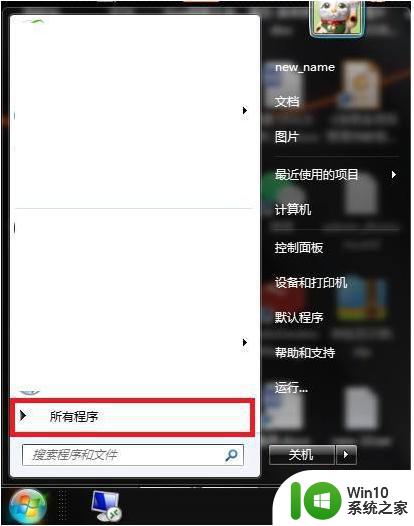
2.进入所有程序页面,选择打开【启动】选项,如下图所示。
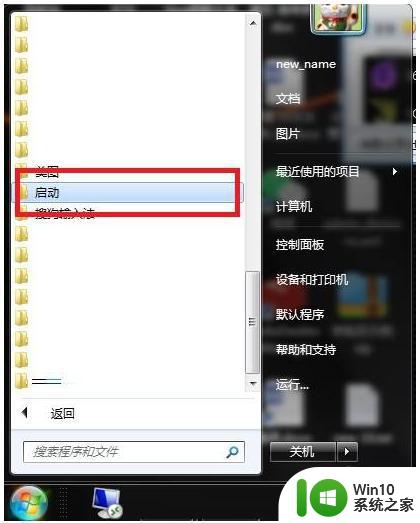
3.进入系统启动程序列表,选择要移除的开启启动项,如下图所示。
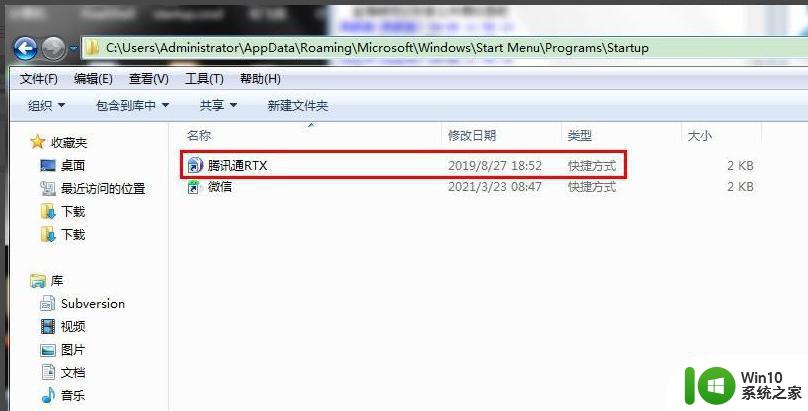
4.在选中开机启动项后,点击【Delete】删除键。在弹出的删除确认窗口,点击【是】确认删除即可。如下图所示。
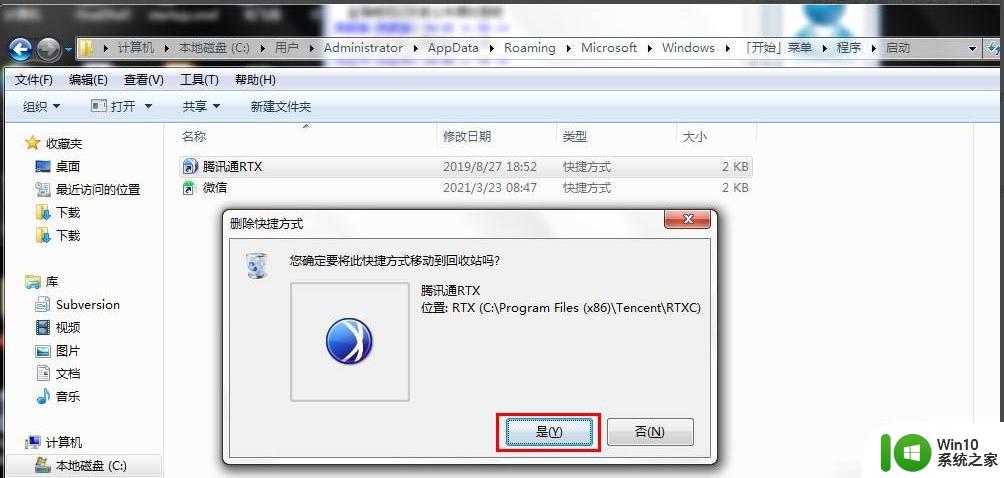
以上就是有关win7电脑关闭开机启动项设置方法了,还有不清楚的用户就可以参考一下小编的步骤进行操作,希望能够对大家有所帮助。
win7电脑如何关闭开机启动项 win7怎么关闭开机自启动项相关教程
- win7关闭开机启动项的方法 win7怎么关闭开机自启
- 如何禁用win7电脑开机启动项 win7电脑启动项过多如何关闭
- win7怎么关闭开机自启动程序 win7开机自启动程序关闭教程
- win7关闭自动启动的设置方法 win7怎么关闭自动启动项
- win7电脑开机自动启动的软件如何关闭 怎么关闭win7开机自启动软件
- win7关闭开机自启软件的方法 win7软件开机自动启动怎么关闭
- win7如何取消开机自动启动软件 win7怎么关闭开机自动启动软件
- 如何修改win7开机启动项 win7如何添加开机启动项
- Win7开机自启动放大镜的关闭方法 如何关闭Win7系统自动启动放大镜
- win7开机启动项的管理方法 win7怎么管理开机启动项
- win7开机启动项管理方法 如何添加或禁用win7的开机启动项
- win7开机启动项添加方法 如何在win7中设置开机自启动程序
- window7电脑开机stop:c000021a{fata systemerror}蓝屏修复方法 Windows7电脑开机蓝屏stop c000021a错误修复方法
- win7访问共享文件夹记不住凭据如何解决 Windows 7 记住网络共享文件夹凭据设置方法
- win7重启提示Press Ctrl+Alt+Del to restart怎么办 Win7重启提示按下Ctrl Alt Del无法进入系统怎么办
- 笔记本win7无线适配器或访问点有问题解决方法 笔记本win7无线适配器无法连接网络解决方法
win7系统教程推荐
- 1 win7访问共享文件夹记不住凭据如何解决 Windows 7 记住网络共享文件夹凭据设置方法
- 2 笔记本win7无线适配器或访问点有问题解决方法 笔记本win7无线适配器无法连接网络解决方法
- 3 win7系统怎么取消开机密码?win7开机密码怎么取消 win7系统如何取消开机密码
- 4 win7 32位系统快速清理开始菜单中的程序使用记录的方法 如何清理win7 32位系统开始菜单中的程序使用记录
- 5 win7自动修复无法修复你的电脑的具体处理方法 win7自动修复无法修复的原因和解决方法
- 6 电脑显示屏不亮但是主机已开机win7如何修复 电脑显示屏黑屏但主机已开机怎么办win7
- 7 win7系统新建卷提示无法在此分配空间中创建新建卷如何修复 win7系统新建卷无法分配空间如何解决
- 8 一个意外的错误使你无法复制该文件win7的解决方案 win7文件复制失败怎么办
- 9 win7系统连接蓝牙耳机没声音怎么修复 win7系统连接蓝牙耳机无声音问题解决方法
- 10 win7系统键盘wasd和方向键调换了怎么办 win7系统键盘wasd和方向键调换后无法恢复
win7系统推荐
- 1 风林火山ghost win7 64位标准精简版v2023.12
- 2 电脑公司ghost win7 64位纯净免激活版v2023.12
- 3 电脑公司ghost win7 sp1 32位中文旗舰版下载v2023.12
- 4 电脑公司ghost windows7 sp1 64位官方专业版下载v2023.12
- 5 电脑公司win7免激活旗舰版64位v2023.12
- 6 系统之家ghost win7 32位稳定精简版v2023.12
- 7 技术员联盟ghost win7 sp1 64位纯净专业版v2023.12
- 8 绿茶ghost win7 64位快速完整版v2023.12
- 9 番茄花园ghost win7 sp1 32位旗舰装机版v2023.12
- 10 萝卜家园ghost win7 64位精简最终版v2023.12